Corrigir o erro de atualização do Windows 80072EFE
O erro 80072EFE do Windows Update pode impedir que você baixe atualizações em seu sistema Windows 11/10 . Este erro é comum em todas as versões do Windows . A principal causa do erro 80072EFE do Windows Update é a interrupção da conexão entre o computador e os servidores (Windows Update)do Windows Update(Windows Update) . Embora o erro esteja lá há muito tempo, nenhuma correção permanente foi apresentada para ele.

As mensagens de erro que acompanham podem ser:
- ERROR_INTERNET_CONNECTION_ABORTED – A conexão com o servidor foi encerrada.
- WININET_E_CONNECTION_ABORTED – A conexão com o servidor foi encerrada de forma anormal
- ERROR_WINHTTP_CONNECTION_ABORTED – A conexão com o servidor foi encerrada de forma anormal.
Erro de atualização do Windows 80072EFE
Antes de iniciar a solução de problemas, aguarde 10 minutos, reinicie o computador, reinicie o roteador e tente novamente. Se isso não ajudar, tente nossas sugestões:
- Verifique a sua conexão com a internet; Tente(Try) outra conexão
- Temporariamente não deixe seu antivírus verificar as pastas SoftwareDistribution e Catroot2
- Desative o firewall e os programas de segurança temporariamente
- Exclua a pasta Catroot2
- Execute os solucionadores de problemas de rede
- Execute o solucionador de problemas de atualizações do Windows(Windows Updates) .
Vamos ver isso em detalhes.
1] Verifique(Check) sua conexão com a internet; Tente(Try) outra conexão
É necessário que a conexão com a Internet funcione para que as atualizações do Windows sejam baixadas. Ao trabalhar offline e tentar atualizar o Windows(Windows) manualmente, talvez você não perceba o status da conexão com a Internet. Nesse caso, tente abrir sites em seu navegador para verificar sua conexão com a Internet.
2] Temporariamente(Temporarily) não deixe seu antivírus verificar as pastas SoftwareDistribution e Catroot2
Os programas antivírus são conhecidos por sinalizar programas e arquivos genuínos como vírus ou malware. Se os arquivos nas pastas SoftwareDistribution e Catroot2 forem identificados como ameaças, o software antivírus impedirá a atualização do Windows .
Você pode colocar na lista de permissões as pastas SoftwareDistribution e Catroot2 em sua interface antivírus para evitar tais possibilidades. Entre(Kindly) em contato com seu fornecedor de antivírus para obter instruções sobre o mesmo.
3] Desative o firewall(Disable Firewall) e os programas de segurança temporariamente

O Firewall ou um software de segurança pode estar impedindo a atualização do Windows e causando o erro na discussão. Para isolar essa causa, você pode desabilitar o Firewall do Windows( disable the Windows Firewall ) e os programas de segurança temporariamente.
4] Exclua(Delete) o conteúdo da pasta Catroot2
A pasta Catroot2(Catroot2 folder) armazena assinaturas do pacote de atualização do Windows . Assim, esta pasta é importante. Qualquer corrupção de assinaturas nesta pasta pode causar o erro 80072EFE do Windows Update(Windows Update error 80072EFE) . Caso encontre esse erro, você pode excluir a pasta Catroot2 . Depois disso(Thereafter) , tente atualizar o Windows(Windows) e ele começará a armazenar as assinaturas novamente. O procedimento para excluir a pasta Catroot2 é o seguinte:
Press Win+R para abrir a janela Executar(Run) e digite o comando services.msc . Pressione Enter para abrir a janela Serviços .(Services)
Procure o Serviço de Criptografia(Cryptographic Service) na lista e clique duas vezes nele para abrir suas propriedades.
Clique em Parar(Stop) e clique em OK para salvar as configurações.
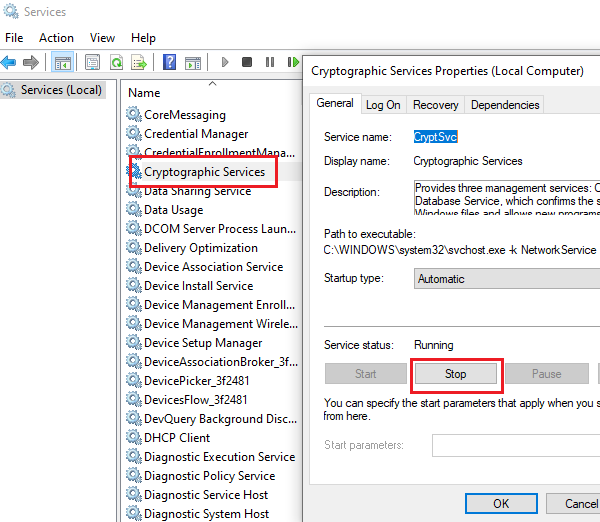
Agora, vá para o caminho C:\Windows\System32\ no File Explorer.
Você encontrará a subpasta Catroot2 na pasta System32.
Clique com o botão direito do mouse em Catroot2 e selecione Excluir(Delete) .
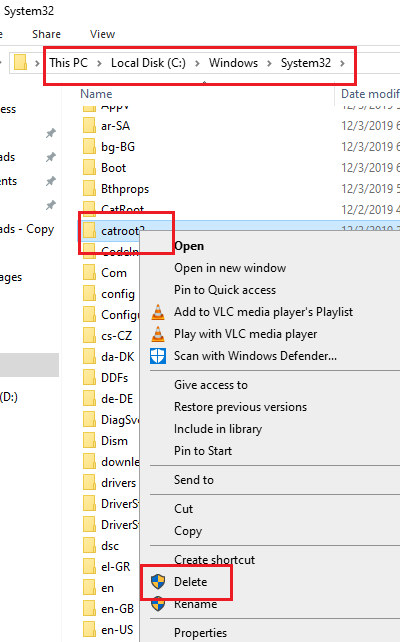
Você pode reiniciar o serviço de criptografia(Cryptographic service) agora.
Vá para a janela Serviços de (Services)Criptografia(Cryptographic) como anteriormente e clique em Iniciar(Start) . Em seguida, pressione OK para salvar as configurações.
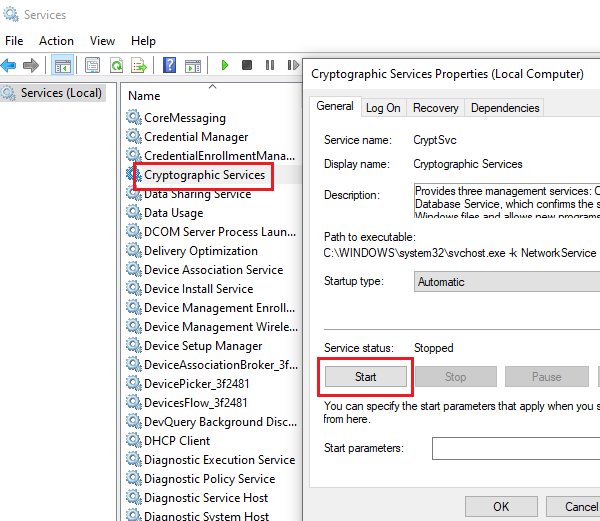
Tente atualizar o Windows(Windows) agora e deve funcionar.
5] Execute(Run) o solucionador de problemas do adaptador de rede(Network Adapter Troubleshooter)
Mesmo que a internet esteja funcionando bem, a rede pode estar enfrentando outros problemas impedindo assim o Windows Update e causando o erro na discussão. Nesse caso, podemos executar o solucionador de problemas de rede(Network) para resolver o problema. O procedimento para executar o solucionador de problemas de rede é o seguinte:
Clique(Click) no botão Iniciar(Start) e depois no símbolo de engrenagem para abrir o menu Configurações(Settings) .
Vá para Updates and Security > Troubleshoot .
Selecione o solucionador de problemas do adaptador de rede(Network Adapter Troubleshooter) na lista e execute-o.
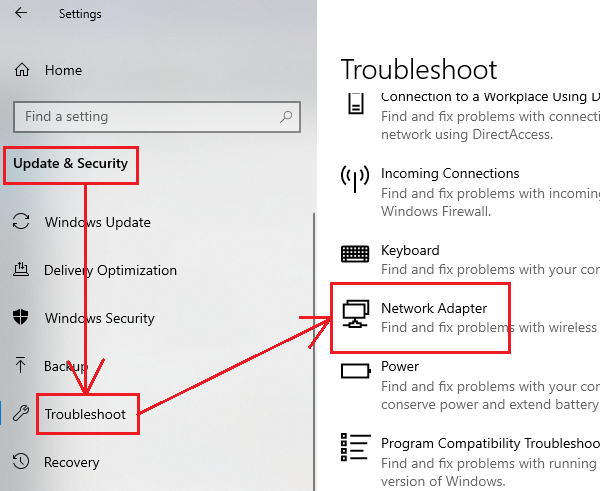
Reinicie o sistema assim que terminar.
6] Execute(Run) o Solucionador de problemas de atualizações do Windows(Windows Updates Troubleshooter)
O Solucionador de problemas de atualizações do Windows é uma ferramenta poderosa que verifica todos os problemas possíveis com as atualizações do Windows(Windows) e os corrige, se possível. O procedimento simples para executar um solucionador de problemas de atualizações do Windows(Windows) é o seguinte:
Abra o menu Solução(Troubleshoot ) de problemas como na solução anterior.
Selecione o solucionador de problemas do Windows Updates(Windows Updates troubleshooter) na lista e execute-o.
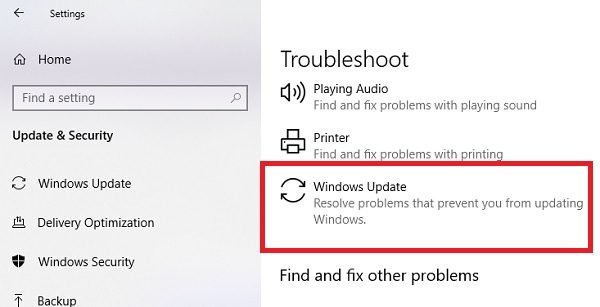
Reinicie o computador assim que terminar.
All the best!
Related posts
Fix Windows 10 Update Error 0x800703F1
Fix Windows Update Error C8000266?
Fix Windows Update Error 0x80070005
Como Fix Windows Update Error 0xc1900201
Como Fix Windows Update Error Code 80244010
Fix Windows Update error 0x80240439 no Windows 10
Fix Windows Update Error 0x8024a000 no Windows 10
Fix Windows Update Error 0x80245006 em Windows 11 ou Windows 10
Fix Windows Update Error Code 0xd0000034
Fix Windows Update error 0x80070422 no Windows 10
Fix Error 0x80072efe no Windows 10 Update Assistant
Fix Windows Update Error 0x80246010 no Windows 10
Como corrigir Windows Update Error Code 0x80070012
Windows 10 Update Error 0x800f0988 ou 0x800f08a
Como corrigir Windows Update Error 0xc1900223
Fix Windows 10 Update error code 0x80d02002
Fix Windows Update Error 0x80240035
Fix Windows Update Error 0x800f0989 no Windows 11/10
Fix Windows Update Error 0x800F0825
Fix Windows Update Error 0x800F0922
